Como receber alertas de hora de dormir com base na hora em que você precisa acordar

Como receber alertas de hora de dormir com base na hora em que você precisa acordar
Em nossa última publicação, discutimos como é irritante que o Windows 7 exclua e recrie o cache de miniaturas todas as vezes, tornando-se um dos maiores problemas do sistema operacional mais recente da Microsoft. Temos uma solução rápida para esse problema, mas mesmo assim a Microsoft deveria levar isso a sério e lançar uma atualização no próximo service pack.
Ao impedir que o Windows 7 exclua o cache de miniaturas, as fotos, vídeos, músicas e documentos serão visualizados mais rapidamente, pois o Windows não precisará excluir e recriar o cache.
O truque é negar acesso a todos os usuários para excluir o cache de miniaturas. Deixe-me explicar melhor: vá até a pasta Cache de Miniaturas, localizada em...
C:\Usuários\{nome de usuário}\AppData\Local\Microsoft\Windows\
onde {username} é o nome de qualquer usuário, como, no meu caso, é Nakodari.
Agora, clique com o botão direito do mouse na pasta de cache de miniaturas, que é o "Explorer", e clique em Propriedades. Vá até a aba Segurança e clique em Avançado.
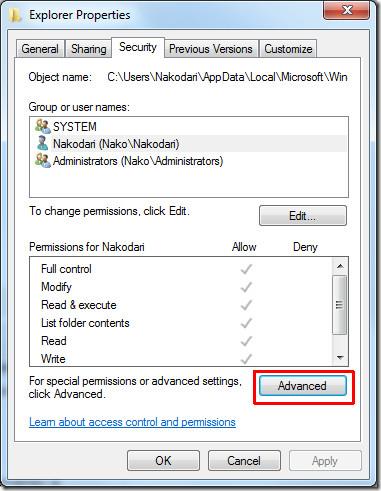
Clique em Alterar permissões e você encontrará todos os usuários que têm acesso a esta pasta listados.
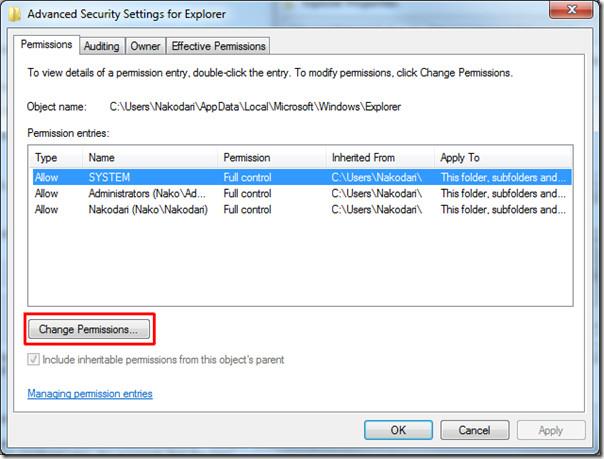
Para cada usuário, clique em Editar e marque a caixa em Negar para: 'Excluir subpasta e arquivos' e 'Excluir', conforme mostrado na captura de tela abaixo.
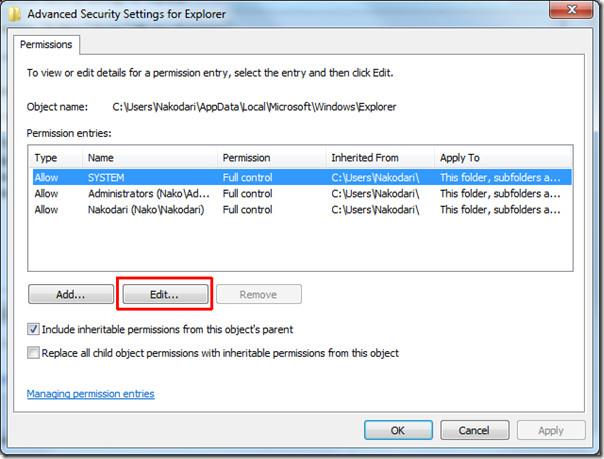
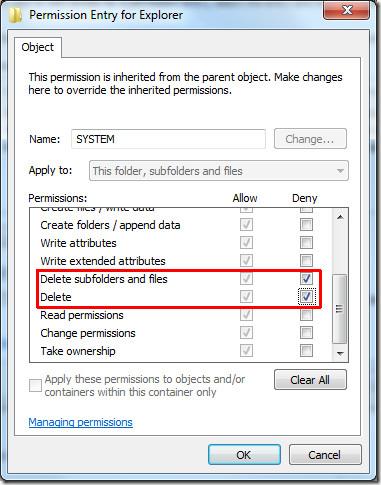
Isso criará três novas entradas de permissão especial, como mostrado na captura de tela abaixo. Não há problema algum, pois você sempre poderá removê-las mais tarde.
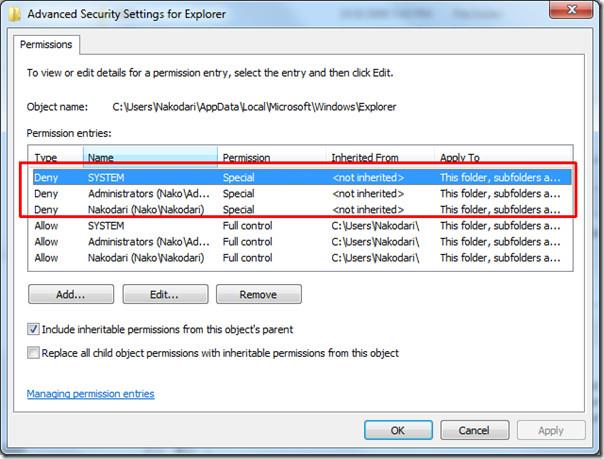
Este procedimento impedirá que os usuários (incluindo o Sistema) excluam quaisquer arquivos dentro desta pasta, portanto, o cache permanecerá preservado e também acelerará o carregamento das pastas que contêm vídeos, músicas, fotos e documentos.
Observe que, depois de impedir a operação de exclusão dos arquivos dentro desta pasta, as miniaturas não serão excluídas se você executar a Limpeza de Disco ou qualquer ferramenta de limpeza de terceiros.
Como receber alertas de hora de dormir com base na hora em que você precisa acordar
Como desligar o computador do seu telefone
O Windows Update funciona basicamente em conjunto com o registro e diferentes arquivos DLL, OCX e AX. Caso esses arquivos sejam corrompidos, a maioria dos recursos do
Novos pacotes de proteção de sistema surgiram como cogumelos ultimamente, todos eles trazendo mais uma solução de detecção de antivírus/spam e se você tiver sorte
Aprenda a ativar o Bluetooth no Windows 10/11. O Bluetooth precisa estar ativado para que seus dispositivos Bluetooth funcionem corretamente. Não se preocupe, é fácil!
Anteriormente, analisamos o NitroPDF, um bom leitor de PDF que também permite ao usuário converter documentos em arquivos PDF com opções como mesclar e dividir o PDF
Você já recebeu um documento ou arquivo de texto contendo caracteres desnecessários e redundantes? O texto contém muitos asteriscos, hifens, espaços vazios, etc.?
Muitas pessoas perguntaram sobre o pequeno ícone retangular do Google ao lado do Windows 7 Start Orb na minha barra de tarefas que finalmente decidi publicar isso
O uTorrent é de longe o cliente de desktop mais popular para baixar torrents. Embora funcione perfeitamente para mim no Windows 7, algumas pessoas estão tendo
Todo mundo precisa fazer pausas frequentes enquanto trabalha no computador, pois não fazer pausas aumenta a chance de seus olhos saltarem (ok, não saltarem).







